Conexión con modelos semánticos en el servicio Power BI desde Power BI Desktop
En Power BI Desktop, puede crear un modelo de datos y publicarlo en el servicio Power BI. A continuación, usted y otros usuarios pueden establecer una conexión dinámica al modelo semántico compartido que se encuentra en el servicio Power BI y crear muchos informes diferentes a partir de ese modelo de datos común. Puede usar la característica de conexión dinámica de Power BI para crear varios informes en archivos .pbix desde el mismo modelo semántico y guardarlos en diferentes áreas de trabajo.
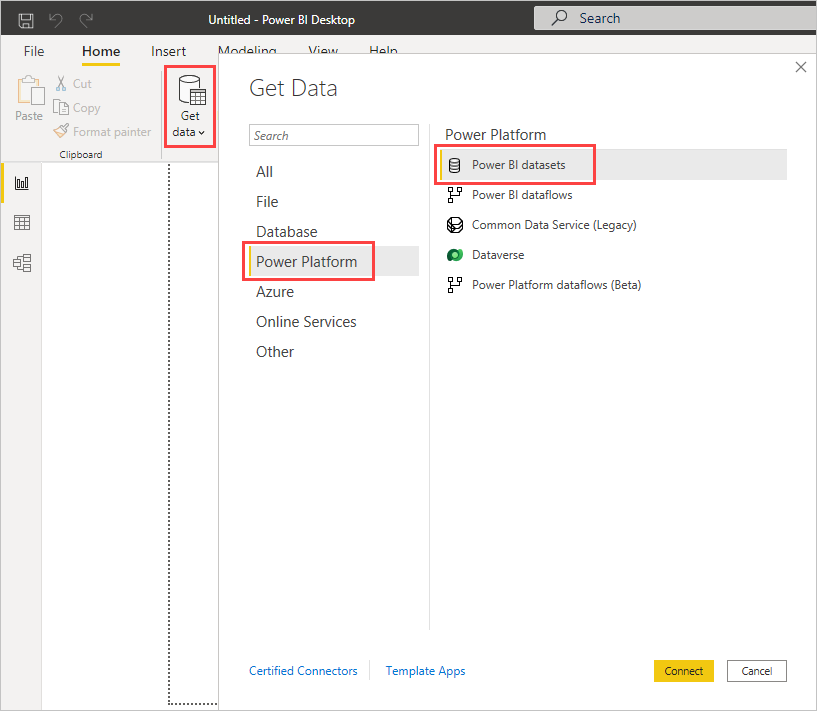
En este artículo se describen las ventajas, los procedimientos recomendados, las consideraciones y las limitaciones de la característica de conexión dinámica del servicio Power BI.
Conexión dinámica de Power BI y administración del ciclo de vida de los informes
Una de las dificultades que presenta la popularidad de Power BI es la proliferación de informes, paneles y modelos de datos subyacentes. Es fácil crear informes atractivos en Power BI Desktop y, luego, publicarlos en el servicio Power BI, así como crear paneles excelentes a partir de esos modelos semánticos.
Dado que los creadores de informes suelen usar los mismos modelos semánticos o casi los mismos, saber en qué modelo semántico se basa un informe y la actualización de ese modelo semántico se convierte en un desafío. La conexión dinámica del servicio Power BI aborda ese desafío mediante el uso de modelos semánticos comunes para permiten crear, compartir y expandir informes y paneles de forma más fácil y uniforme.
Crear y compartir un modelo semántico que todos los usuarios pueden usar
Un analista de negocios de su equipo que sea experto en crear buenos modelos de datos, también denominados modelos semánticos, puede crear un modelo semántico y un informe y, a continuación, compartir ese informe en el servicio Power BI.
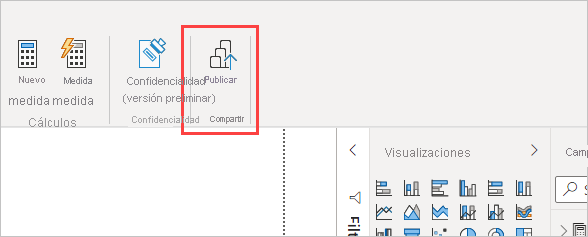
Si todos los miembros del equipo crean sus propias versiones del modelo semántico y comparten sus informes con el equipo, habrá muchos informes de diferentes modelos semánticos en el área de trabajo de Power BI del equipo. Sería difícil saber qué informe es el más reciente, si los modelos semánticos son los mismos o cuáles son las diferencias.
Con la característica de conexión dinámica del servicio Power BI, otros miembros del equipo pueden usar el modelo semántico publicado del analista para sus propios informes en sus propias áreas de trabajo. Todo el mundo puede utilizar el mismo modelo semántico sólido, verificado y publicado para elaborar sus propios informes exclusivos.
Conexión al modelo semántico mediante la conexión dinámica del servicio Power BI
En Power BI Desktop, el analista de negocios del equipo crea un informe y el modelo semántico en el que se basa el informe. Después, el analista publica el informe en el servicio Power BI y el informe se muestra en el área de trabajo del equipo. Para más información sobre las áreas de trabajo, consulte Áreas de trabajo en Power BI.
El analista de negocios puede usar la configuración de permisos de compilación para que el informe pueda verlo y usarlo cualquier persona del equipo dentro o fuera del área de trabajo. Estos usuarios ahora pueden establecer una conexión dinámica con el modelo de datos compartidos mediante la característica de conexión dinámica del servicio Power BI. Pueden crear sus propios informes únicos, a partir del modelo semántico original, en sus propias áreas de trabajo.
En la imagen siguiente se muestra cómo un informe de Power BI Desktop y su modelo de datos se publican en el servicio Power BI. Otros usuarios se conectan al modelo de datos mediante la conexión dinámica del servicio Power BI y basan sus propios informes únicos en sus propias áreas de trabajo en el modelo semántico compartido.
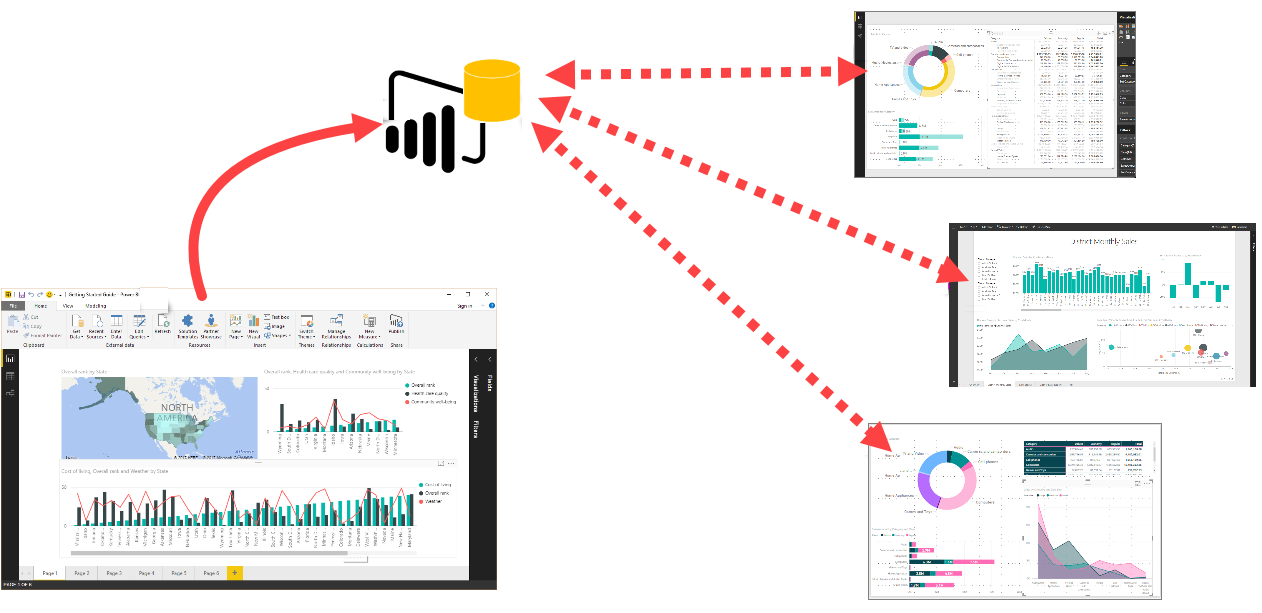
Configuración y uso de una conexión dinámica del servicio Power BI
Puede ver la utilidad de la conexión dinámica del servicio Power BI para la administración del ciclo de vida de los informes. Descubra ahora cómo pasar de un gran informe y modelo semántico a un modelo semántico compartido que los compañeros de equipo puedan utilizar en Power BI.
Publicación de un informe de Power BI y un modelo semántico
El primer paso para usar una conexión dinámica del servicio Power BI para administrar el ciclo de vida del informe es publicar un informe y un modelo semántico para que los compañeros de equipo lo usen.
Para publicar el informe, en Power BI Desktop, seleccione Publicar en la pestaña Inicio.
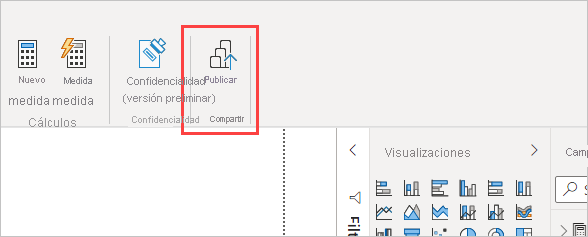
Si no ha iniciado sesión en la cuenta del servicio Power BI, se le pedirá que inicie sesión.
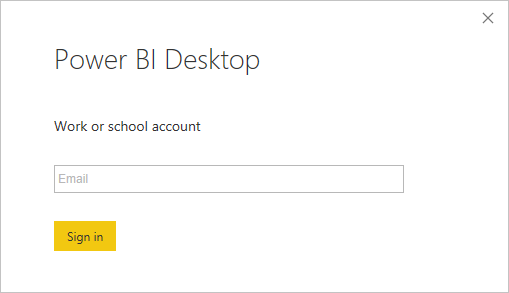
Seleccione el destino del área de trabajo en el que publicar el informe y el modelo semántico y elija Seleccionar. Cualquiera que tenga permiso de compilación puede acceder a ese modelo semántico. El permiso de compilación se establece en el servicio Power BI, después de la publicación.
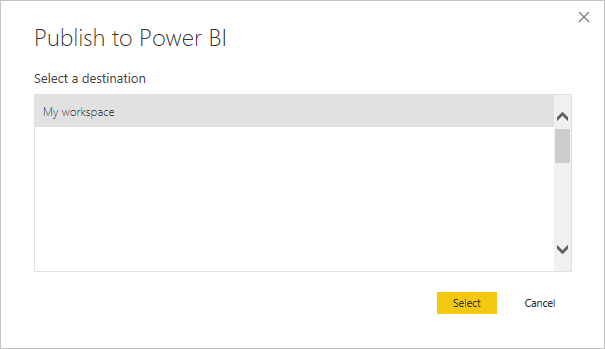
Comienza el proceso de publicación y Power BI Desktop muestra el progreso.
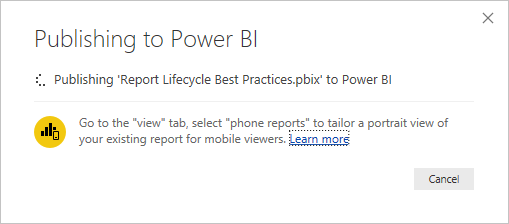
Cuando termina la operación, Power BI Desktop indica que se ha realizado correctamente y proporciona vínculos al informe en el servicio Power BI y a información rápida sobre el informe.
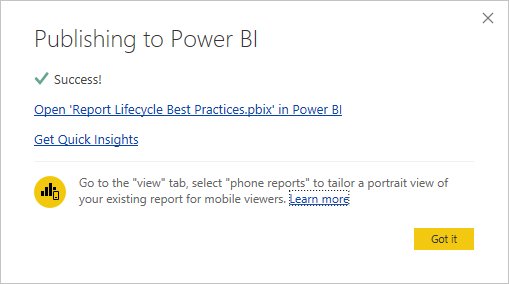
Ahora que el informe con su modelo semántico está en el servicio Power BI, también lo puede promover o dar testimonio de su calidad y confiabilidad. También puede solicitar que el informe esté certificado por una autoridad central en el inquilino de Power BI. Para obtener más información, vea Aprobación del contenido.
El último paso es establecer el permiso de compilación en el servicio Power BI para el modelo semántico en el que se basa el informe. El permiso de creación determina quién puede ver y usar el modelo semántico. Puede establecer el permiso de compilación en el área de trabajo propiamente dicha o cuando comparta una aplicación desde el área de trabajo. Para más información, consulte Permiso de compilación para modelos semánticos compartidos.
Establecimiento de una conexión dinámica al servicio Power BI al modelo semántico publicado
Los compañeros de equipo que tienen acceso al área de trabajo donde se publicó el informe y el modelo semántico pueden conectarse a este y generar sus propios informes. Para establecer una conexión a un informe publicado y crear su propio informe basado en el modelo semántico publicado:
En Power BI Desktop, en la pestaña Inicio, seleccione Obtener datos>Modelos semánticos de Power BI.
O bien, seleccione Obtener datos y, en la pantalla Obtener datos, en Todos en el panel izquierdo, seleccione Modelos semánticos de Power BI y, a continuación, seleccione Conectar.
Si no ha iniciado sesión, Power BI le pedirá que lo haga.
El OneLake Catalog muestra las áreas de trabajo de las que es miembro y todos los modelos semánticos compartidos para los que tiene permiso de creación en cualquier área de trabajo.
Para encontrar el modelo semántico que desee, puede hacer lo siguiente:
- Filtrar la lista por Mis datos o modelos semánticos aprobados en la organización.
- Buscar un modelo semántico específico o filtrar por palabra clave.
- Consultar el nombre del modelo semántico, el propietario, el área de trabajo, la hora de la última y la próxima actualización y la confidencialidad.
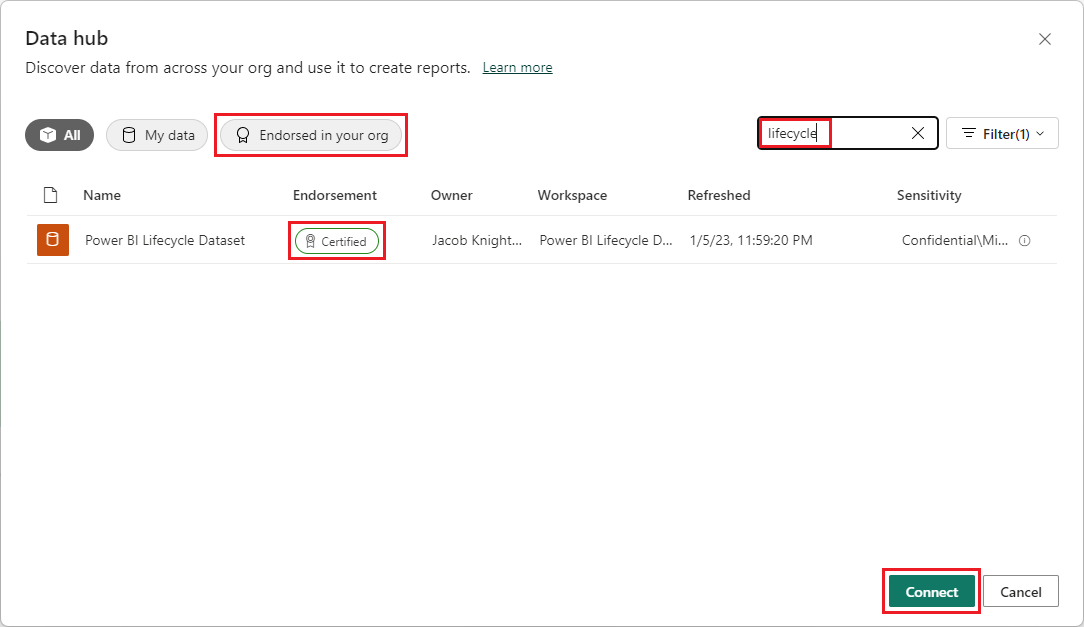
Seleccione un modelo semántico y, a continuación, elija Conectar para establecer una conexión dinámica a dicho modelo semántico seleccionado. Power BI Desktop carga los campos del modelo semántico y sus valores en tiempo real.
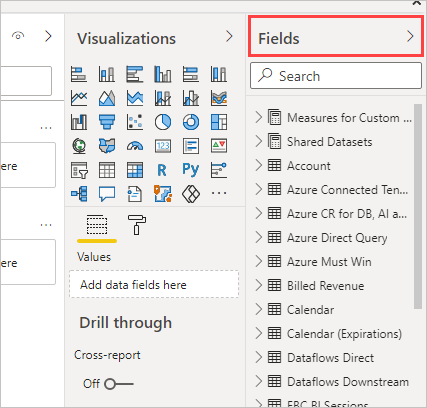
Ahora tanto usted como otros usuarios pueden crear y compartir informes personalizados, todo ello desde el mismo modelo semántico. Este enfoque es una buena manera de que una sola persona experta cree un modelo semántico bien formado. Muchos compañeros de equipo pueden usar ese modelo semántico compartido para crear sus propios informes.
Consideraciones y limitaciones
Cuando se usa la conexión dinámica del servicio Power BI, hay algunas consideraciones y limitaciones que hay que tener en cuenta.
- En el modo de conexión dinámica, no se puede modificar el propio modelo de datos (por ejemplo, no se pueden agregar nuevas columnas ni tablas). Solo puede crear medidas (Medidas de informe), columnas calculadas, cálculos visuales y tablas calculadas.
- Solo los usuarios con permiso de compilación para un modelo semántico pueden conectarse a un modelo semántico publicado mediante la conexión dinámica del servicio Power BI.
- Las columnas ocultas se vuelven visibles para los usuarios con permiso de compilación cuando crean conexiones dinámicas al modelo semántico en Power BI Desktop.
- Los usuarios de la versión gratuita solo verán los conjuntos de datos que estén en Mi área de trabajo y los de las áreas de trabajo Premium o basadas en Fabric.
- Dado que esta conexión dinámica, el panel de navegación izquierdo y el modelado están deshabilitados. El comportamiento es similar a una conexión de SQL Server Analysis Services (SSAS). Sin embargo, los modelos compuestos de Power BI permiten combinar datos de diferentes orígenes de datos. Para más información, consulte Usar modelos compuestos en Power BI Desktop.
- Dado que esta conexión está activa, se aplican la seguridad de nivel de fila (RLS) y comportamientos de conexión similares. Este comportamiento es el mismo que cuando se conecta a SSAS.
- Si el propietario modifica el archivo .pbix original compartido, se sobrescriben el modelo semántico compartido y el informe del servicio Power BI. Los informes basados en el modelo semántico no se sobrescriben, pero los cambios realizados en este se reflejan en el informe.
- Los miembros de un área de trabajo no pueden reemplazar el informe compartido originalmente. Si intentan hacerlo, recibirán un mensaje para cambiar el nombre del archivo y publicarlo.
- Si los miembros están obligados a publicar, necesitan descargar usando la opción Una copia de su informe y datos. Realice los cambios necesarios y, a continuación, publique el informe.
- Si elimina el modelo semántico compartido en el servicio Power BI, los informes basados en él no funcionarán correctamente ni mostrarán objetos visuales. Ya no podrá acceder a ese modelo semántico desde Power BI Desktop.
- Los informes que comparten un modelo semántico en el servicio Power BI no admiten implementaciones automatizadas que utilicen la API REST de Power BI.
- Dado que la conexión del servicio Power BI está activa, no se admite la conexión a un conjunto de datos con un informe compartido en la sección Mi área de trabajo de otros usuarios.
Contenido relacionado
Para más información sobre DirectQuery y otras características de conexión de datos de Power BI, consulte los recursos siguientes:
- Uso de DirectQuery en Power BI
- Orígenes de datos compatibles con DirectQuery
- Uso de DirectQuery para modelos semánticos de Power BI y Azure Analysis Services (versión preliminar)
Para más información sobre Power BI, consulte los siguientes artículos: